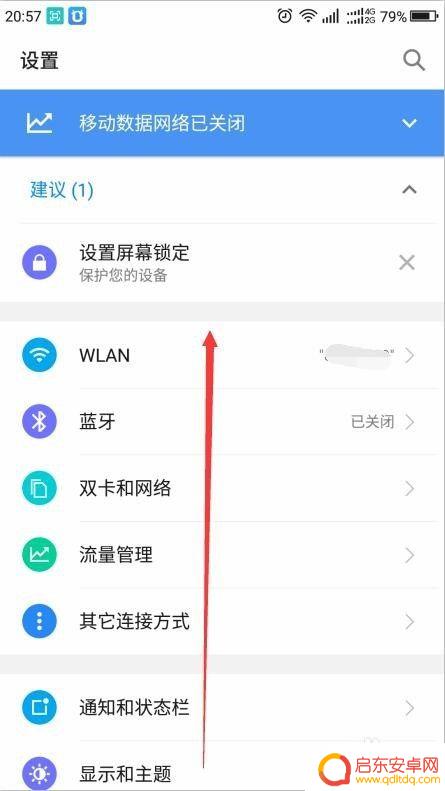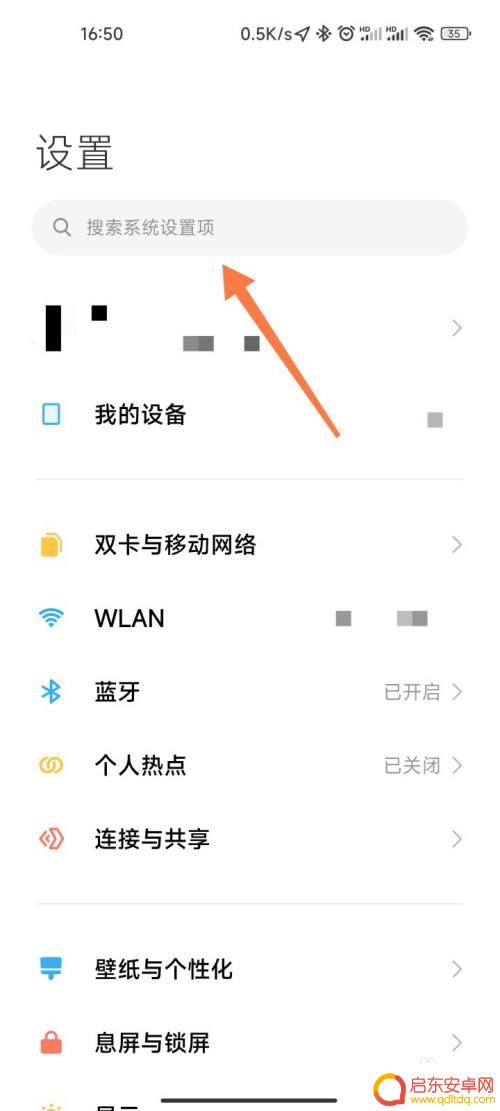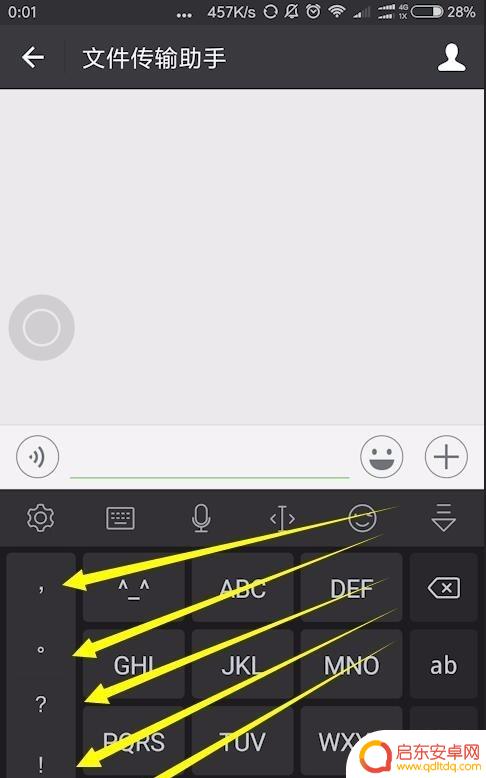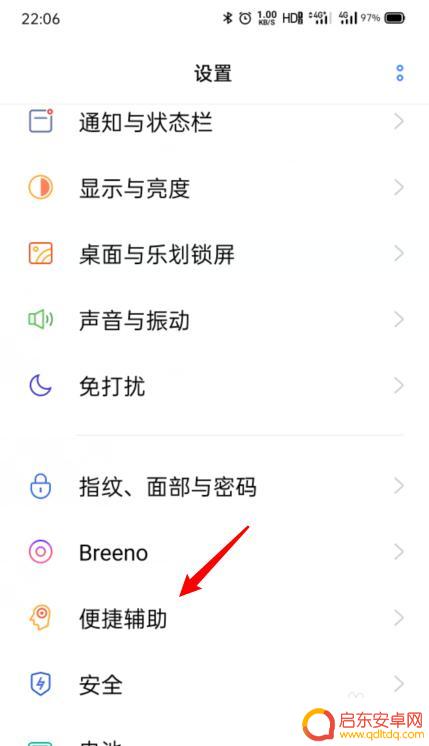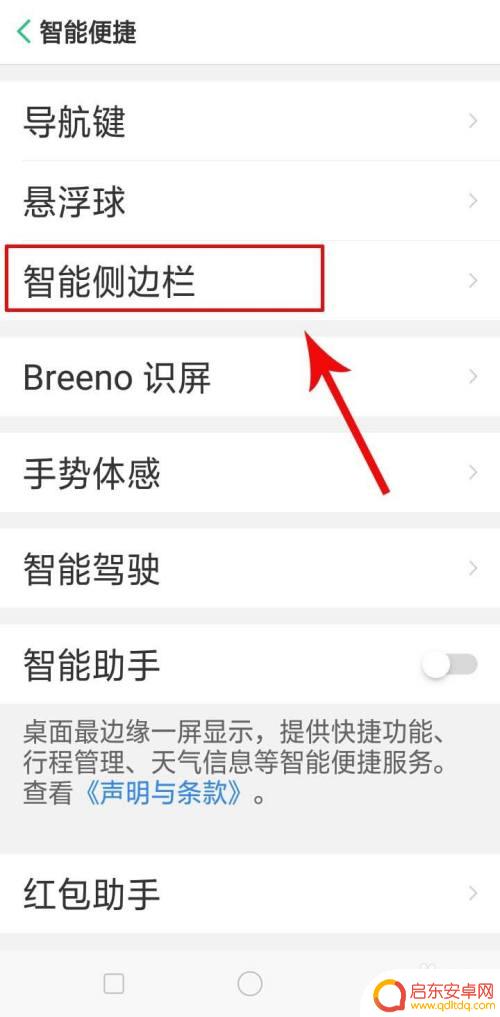魅族手机两侧边栏怎么设置 手机侧边工具栏怎么设置
魅族手机作为一款备受用户喜爱的智能手机品牌,其独特的设计风格和强大的功能性备受用户追捧,其中魅族手机两侧边栏的设置和手机侧边工具栏的设置更是备受关注。用户可以根据个人喜好和需求,自定义设置两侧边栏的功能快捷键,方便快捷地操作手机各项功能。同时手机侧边工具栏也可以根据用户需求添加常用工具,提升手机使用体验。如何设置魅族手机两侧边栏和手机侧边工具栏,将在本文中为大家详细介绍。
手机侧边工具栏怎么设置
步骤如下:
1.首先,在手机上找到设置项,点击打开。进入设置界面,把界面往上划动。
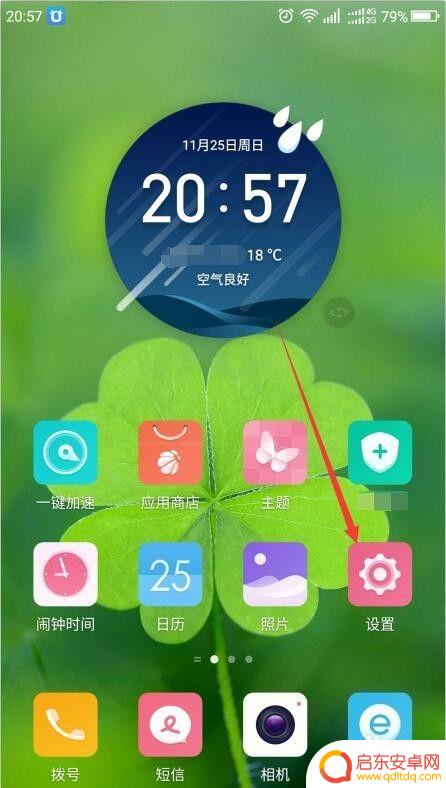
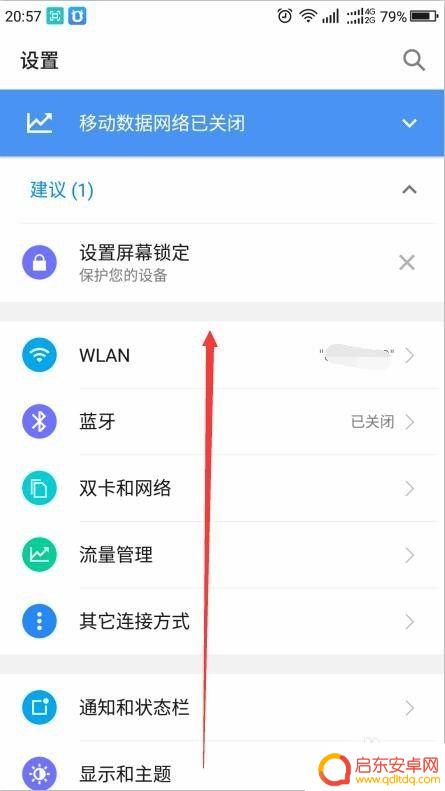
2.找到“智能辅助”项,点击进入。在智能辅助界面中,点击多任务侧控栏。
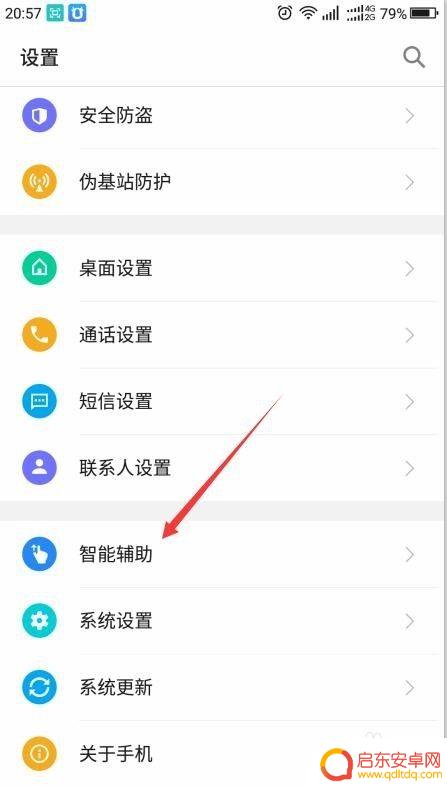
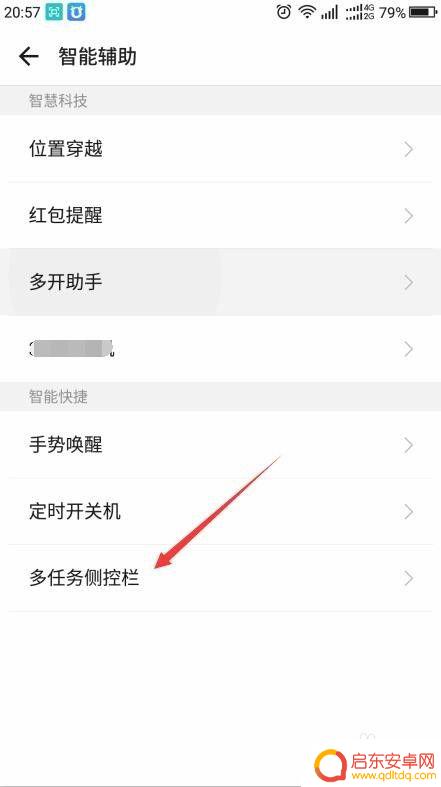
3.进入到“多任务侧控栏”界面,对着“侧控栏开关控制”右侧的滑块向右滑。
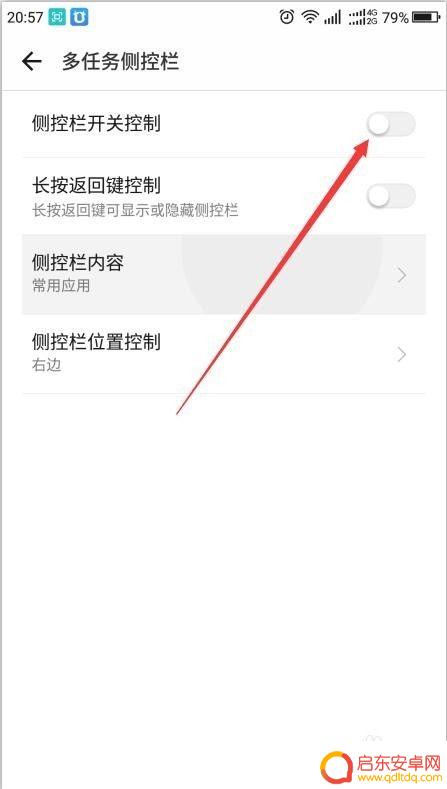
4.当滑块处变成蓝色时即可打开,手机右侧边缘就出现了一小块长条形。如图。
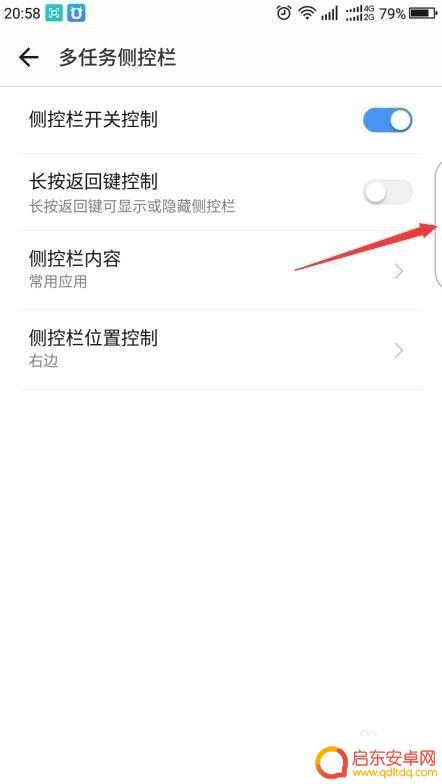
5.以后就可以在各个屏幕都有这个侧边工具栏了,对着它点击。

6.就会出现完全侧边栏,点击底部的+。在出现的应用上点击常用的应用就可可以添加到侧边工具栏上。
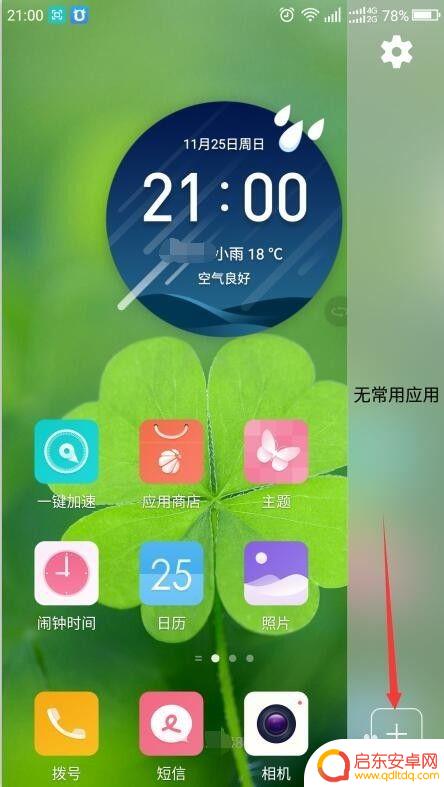
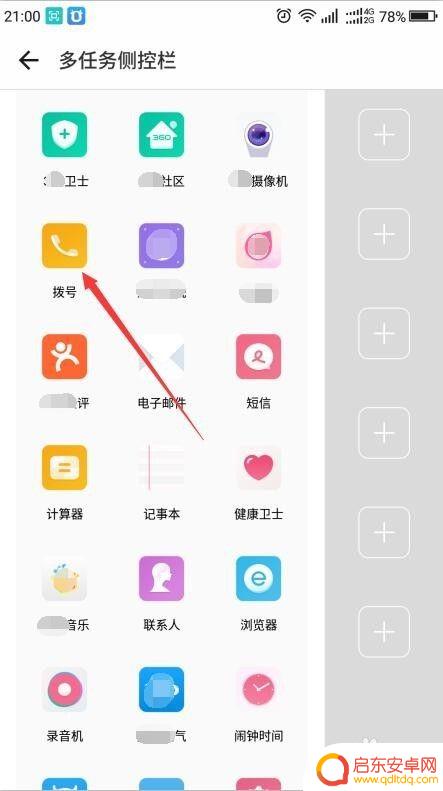
以上便是魅族手机两侧边栏的设置方法,如果您遇到相同的问题,可以参考本文中提供的步骤来解决,希望对您有所帮助。
相关教程
-
各手机侧边栏怎么设置 手机侧边工具栏怎么设置
手机侧边栏和工具栏的设置是手机界面的重要组成部分,通过合理设置可以提高手机的使用便捷性和效率,手机侧边栏可以包括一些常用的快捷功能,如截屏、切换应用等,用户可以根据自己的需求进...
-
华为手机设置侧边框怎么设置 华为手机智能侧边栏设置方法
在现代社会中手机已经成为人们生活中不可或缺的一部分,华为手机作为市场上颇受欢迎的品牌之一,其智能侧边栏设置更是为用户提供了更加便捷的操作体验。如何设置华为手机的侧边栏呢?在这篇...
-
手机边栏怎么删除 小米侧边栏关闭步骤
在现代社会中,手机已经成为我们日常生活中必不可少的工具,而随着手机功能的不断升级,一些新的特性也相继出现。其中,小米手机的侧边栏就是一项备受关注的功能。侧边栏...
-
手机输入标点符号怎么设置 如何在讯飞输入法中自定义侧边栏常用的标点符号
在日常使用手机输入法时,标点符号的设置是非常重要的一部分,在讯飞输入法中,用户可以自定义侧边栏常用的标点符号,以便快速输入常用的标点符号,提高输入效率。通过设置自定义的侧边栏,...
-
oppo手机侧边栏怎么关闭 OPPO手机智能侧边栏关闭教程
OPPO手机作为一款备受欢迎的智能手机品牌,其独特的侧边栏功能给用户带来了极大的便利,有时候我们可能会希望关闭这个侧边栏,以便更好地专注于使用其他应...
-
oppo手机边上怎么上下 oppo侧边栏位置调整方法
作为一款备受欢迎的智能手机品牌,OPPO手机在市场上拥有着较高的知名度和口碑,即便是优秀的产品也难免出现一些小问题。有时候我们可能会遇到OPPO手机侧边栏位置不太合适的情况,导...
-
手机access怎么使用 手机怎么使用access
随着科技的不断发展,手机已经成为我们日常生活中必不可少的一部分,而手机access作为一种便捷的工具,更是受到了越来越多人的青睐。手机access怎么使用呢?如何让我们的手机更...
-
手机如何接上蓝牙耳机 蓝牙耳机与手机配对步骤
随着技术的不断升级,蓝牙耳机已经成为了我们生活中不可或缺的配件之一,对于初次使用蓝牙耳机的人来说,如何将蓝牙耳机与手机配对成了一个让人头疼的问题。事实上只要按照简单的步骤进行操...
-
华为手机小灯泡怎么关闭 华为手机桌面滑动时的灯泡怎么关掉
华为手机的小灯泡功能是一项非常实用的功能,它可以在我们使用手机时提供方便,在一些场景下,比如我们在晚上使用手机时,小灯泡可能会对我们的视觉造成一定的干扰。如何关闭华为手机的小灯...
-
苹果手机微信按住怎么设置 苹果手机微信语音话没说完就发出怎么办
在使用苹果手机微信时,有时候我们可能会遇到一些问题,比如在语音聊天时话没说完就不小心发出去了,这时候该怎么办呢?苹果手机微信提供了很方便的设置功能,可以帮助我们解决这个问题,下...